Hola, en este post vamos a ver como instalar en una máquina virtual (cuyo servidor es VMWare Workstation PRO 12) un ARCH Linux 64 bits y todas sus optimizaciones.
Para crear una VM nueva, yo seleccioné Other Linux 64bits, 10Gb de espacio, 4gb de ram y 2 procesadores de 2 cores cada uno.
1) Empezamos: Bajamos la ISO de Arch de
http://www.archlinux.org/download/ y la montamos para la máquina virtual. Ni bien comienza debemos elegir x86_64 (nuestro caso)
Arrancamos y luego nos devuelve una terminal como root.
2) Escribimos el comando
Para cargar el teclado en castellano. En mi caso era ese, para ver todas las distribuciones "más comunes" hacer
| ls /usr/share/kbd/keymaps/i386/qwerty |
3) Hacemos las particiones con fdisk. primero ejecutamos
para ver que discos tenemos. en mi caso es el /dev/sda asi que hacemos
NOTA: Supongo que el disco es de 10G.
Creamos una tabla de particiones nueva con el comando "
o". Para crear particiones presionamos "
n", luego "
p", luego "
enter" ("
1" es el default), luego "
enter" ("
2048" es el default), luego "
+9G", aquí hicimos la particion de "/". Luego "
n" de vuelta, luego "
p", luego "
enter" ("
2" es el default), luego "
enter" (deja el default) y luego "
enter" de vuelta (deja el default) para completar el espacio en disco. Esta va a ser nuestra partición de swap.
Luego escribimos "
t", luego "
2", luego "
82". (esto es para marcar como swap la partición número 2)
Luego escribimos "
w" para grabar los cambios.
4) Formateamos esas particiones
5) Tengo que activar la partición de swap
6) Monto lo que va a ser el / sobre /mnt
7) Conexión a internet: Como estamos en una máquina virtual y le pusimos una NIC con NAT, ya deberíamos tener nuestra placa configurada. Sólo hacemos un ping para comprobar que esté todo bien.
deberíamos ser capaces de pinguear a google sin más.
8) Instalo todos los paquetes base necesarios para arrancar ARCH
| pacstrap /mnt base base-devel dialog net-tools git wget linux-headers |
9) Instalo el bootloader (GRUB)
| pacstrap /mnt grub os-prober |
NOTA: Si tu mother usa EFI/UEFI/GPT, tenes que realizar otro procedimiento.
10) Genero el fstab
| genfstab -p /mnt >> /mnt/etc/fstab |
11) Hago chroot a lo que va a ser mi / en el futuro:
mount -o bind /dev /mnt/dev
mount -t proc /proc /mnt/proc
mount -t sysfs /sys /mnt/sys
modprobe dm-mod
chroot /mnt bash |
Sólo hacemos un ping para comprobar que esté todo bien.
deberiamos ser capaces de pinguear a google sin más. En mi caso esto no sucedió asi que hice
Y en este caso tuve respuesta. Esto quiere decir que necesitamos configurar los servidores DNS en el sistema. Para eso hacemos
y luego agregamos una linea que diga
Guardamos con CTRL + O y luego salimos con CTRL + X. Ahora volvemos a probar con el nombre y deberiamos pinguear sin problemas.
12) Establecer una password de root
13) Creamos un usuario, en este caso el mio se llama faktorqm
| useradd -m -Gwheel,root -s /bin/bash faktorqm |
Establecemos la contraseña utilizando
14) Instalamos yaourt. La comunidad de ARCH mantiene y actualiza muchísimos paquetes que "no están soportados oficialmente" pero la realidad es que funcionan y muy bien. Estos paquetes se encuentran en lo que se conoce como AUR (Arch User Repository o Repositorio de usuarios de ARCH) y yaourt se encarga de compilarlos e instalarlos como paquete. Más info en
https://aur.archlinux.org/
Editamos la configuración del pacman para poder agregar el paquete de yaourt.
y agregamos
[archlinuxfr]
SigLevel = Never |
| Server = http://repo.archlinux.fr/x86_64 |
y ademas decomentamos el repositorio "multilib" (Esto es unicamente porque yo lo voy a usar mas tarde) y luego hacemos
y ya está. La sintaxis para instalar/desinstalar es igual o casi igual que para pacman.
15) Vamos a instalar 2 módulos necesarios para el kernel para maximizar la performance de la maquina virtual. Para eso es necesario abrir una terminal como el usuario que acabamos de crear
Instalamos los paquetes:
| yaourt -S wd719x-firmware aic94xx-firmware |
Salimos:
16) Luego hacemos
para armar la imagen de inicio.
17) Configuro GRUB2
grub-install --no-floppy /dev/sda
grub-mkconfig -o /boot/grub/grub.cfg |
18) Para que al reiniciar tengamos la configuración de la red, tenemos que configurarlo de esta manera. Para saber como se llama mi placa ethernet hago
y en mi caso la placa se llama "
ens33". Entonces hago
| cp /etc/netctl/examples/ethernet-dhcp /etc/netctl/mi_perfil |
| nano /etc/netctl/mi_perfil |
en description pongo "mi perfil eth con dhcp" y en interface pongo ens33. Guardo y luego:
19) Salir del chroot
20) reiniciamos!
21) Si todo salió bien, como fue mi caso, arrancamos con el nuevo ARCH en modo texto. Iniciamos con usuario root y contraseña la que pusimos en el paso 15. Una vez que reiniciamos, veremos al grub
y luego nos pedirá el login, ingresamos con usuario root y la contraseña que hayamos ingresado.
22) Volvemos a configurar el teclado en español
23) Luego nos disponemos a configurar el nombre de la computadora
| hostnamectl set-hostname nombre_de_la_compu |
pongo "nombre_de_la_compu" (pone el que más te guste)
24) Configuramos la fuente y la distribución del teclado para la consola. Para eso editamos
y agregamos (el archivo esta vacío)
KEYMAP=la-latin1
FONT=lat9v-16
FONT_MAP=8859-1_to_uni |
y luego hacemos
| chmod 644 /etc/vconsole.conf |
| chown root:root /etc/vconsole.conf |
y ahora seteamos la configuración por defecto
| localectl set-keymap la-latin1 |
Ahora hacemos
| nano /etc/mkinitcpio.conf |
y agregamos "
consolefont" y "
keymap" en la sección "HOOKS" del archivo. Con esto agregamos la configuración a la imagen de inicio para tener la configuración desde el arranque. Tiene que quedar así la sección HOOKS del archivo
| HOOKS="base udev autodetect pata scsi sata filesystems consolefont keymap" |
Guardamos, salimos y compilamos la imagen de inicio de vuelta:
25) Configuramos la localización
descomentar los dos ES-AR (utf e iso8859-1) y luego ejecutar
| localectl set-locale LANG="es_AR.ISO-8859-1" |
Esto además nos provee la ventaja de que queda configurado para X11 también.
26) Establecer la zona horaria
| timedatectl set-timezone America/Argentina/Buenos_Aires |
27) Establecer el reloj de la computadora con NTP
y colocamos los servidores de Argentina en mi caso
server 0.ar.pool.ntp.org iburst
server 1.arch.pool.ntp.org iburst
server 2.south-america.pool.ntp.org iburst
server 3.south-america.pool.ntp.org iburst |
Luego guardamos y salimos. Habilitamos el arranque por defecto
Ahora comprobamos su funcionamiento (puede tardar hasta media hora en sincronizar, a mi me tardó 3 minutos)
Tenemos que ver uno de los servidores con un asterisco. Eso significa que la hora ya está sincronizada con la de hora de la red.
Y luego hacemos:
28) Instalamos un servidor de SSH sin seguridad
lo configuramos en /etc/ssh/sshd_config
y luego habilitamos el servicio
| systemctl enable sshd.service |
y ahora lo activamos con
| systemctl start sshd.service |
Recordar abrir el puerto en el firewall:
| iptables -A INPUT -p tcp --dport 22 -j ACCEPT |
Para hacerlo permanente luego hacemos:
29) Instalamos algunos paquetes (aplicaciones) más que nos van a ser muy útiles a la hora de configurar nuestro sistema
| pacman -Sy pkgfile bash-completion sudo dosfstools ntfs-3g screen |
El pkgfile es un programa que te permite buscar en que paquete está un determinado ejecutable, es sumamente útil para instalar paquetes que nos faltan. Se usa así:
- para actualizar la base de datos: pkgfile --update
- para buscar: pkgfile -s nombre_del_archivo
El paquete bash-completion sirve para autocompletar comandos en bash presionando la tecla TAB.
Para poder usar sudo tengo que agregar a mi usuario al grupo wheel (ya lo habia hecho cuando lo cree) y luego hacemos
y descomento la linea que dice %wheel ALL=(ALL) ALL y grabo presionando ":wq" (sin comillas). Lamentablemente hay que reiniciar para que funcione, asi que esperamos hasta el último paso.
El paquete dosfstools es para poder formatear en FAT32.
Si queres montar las particiones de Windows con ntfs-3g. Debido a que solo root puede montar particiones ntfs, deben correr este comando para habilitar a todos los usuarios
El programa screen nos permite continuar (y luego retomar) sesiones ssh una vez desconectados.
30) Ahora vamos a instalar las utilidades de la máquina virtual.
pacman -Sy open-vm-tools
cat /proc/version > /etc/arch-release
systemctl enable vmtoolsd.service
systemctl start vmtoolsd.service
systemctl enable vmware-vmblock-fuse.service
systemctl start vmware-vmblock-fuse.service |
Por ahora, esto es hasta donde quería llegar. Tener un ARCH 64 bits sin interfaz gráfica y con SSH disponible. Espero les haya servido. Saludos!!!
Nota 1: Si durante el inicio les aparece la leyenda "piix4_smbus 0000:00:007.3: Host SMBus controller not enabled!" debemos hacer lo siguiente:
| nano /etc/modprobe.d/blacklist.conf |
y luego escribir una linea "blacklist i2c-piix4". Guardar y salir.
Nota 2: Si tienen procesadores intel i7, y durante el inicio tienen mensajes del tipo "cpufreq_online: failed to initialize policy" lo que debemos hacer es deshabilitar el driver por defecto que viene en el kernel. Para eso hacemos:
Y buscamos la linea que dice "GRUB_CMDLINE_LINUX_DEFAULT" y agregamos "intel_pstate=disable", guardamos y cerramos.
Luego hacemos
| grub-mkconfig -o /boot/grub/grub.cfg |
para actualizar la configuracion del grub y listo.
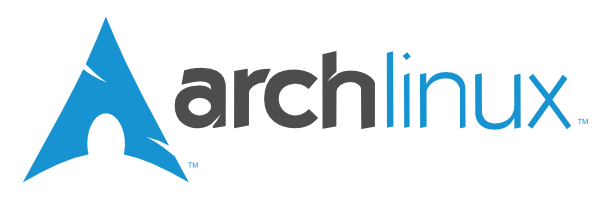





te odio
ResponderEliminarhate you
ResponderEliminarjust kidding you are my bro, bro
illo abe si mejoramos esta mierda capullo, ya puedes benir tu y aprovarme el examen ****. desgraciao.
ResponderEliminar